- มีเคล็ดลับและลูกเล่นมากมายที่สามารถทำได้ใน Microsoft Excel
- คำแนะนำด้านล่างจะแสดงวิธีการลบหลายแถวพร้อมกัน
- สำหรับบทความเพิ่มเติมเกี่ยวกับซอฟต์แวร์ที่น่าทึ่งนี้ โปรดดูที่ .ของเรา MS Excel Hub เฉพาะ.
- สำหรับบทแนะนำที่ยอดเยี่ยมเพิ่มเติม โปรดดูที่ หน้าบทช่วยสอน Microsoft Office.
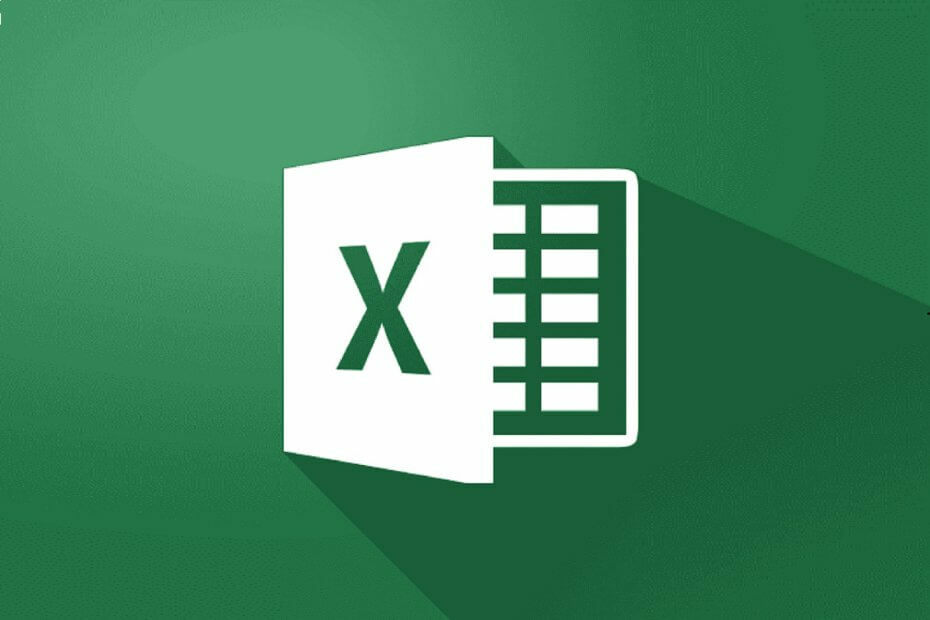
ซอฟต์แวร์นี้จะช่วยให้ไดรเวอร์ของคุณทำงานอยู่เสมอ ทำให้คุณปลอดภัยจากข้อผิดพลาดทั่วไปของคอมพิวเตอร์และความล้มเหลวของฮาร์ดแวร์ ตรวจสอบไดรเวอร์ทั้งหมดของคุณใน 3 ขั้นตอนง่ายๆ:
- ดาวน์โหลด DriverFix (ไฟล์ดาวน์โหลดที่ตรวจสอบแล้ว)
- คลิก เริ่มสแกน เพื่อค้นหาไดรเวอร์ที่มีปัญหาทั้งหมด
- คลิก อัพเดทไดรเวอร์ เพื่อรับเวอร์ชันใหม่และหลีกเลี่ยงระบบทำงานผิดปกติ
- DriverFix ถูกดาวน์โหลดโดย 0 ผู้อ่านในเดือนนี้
Microsoft Excel เป็นหนึ่งในโปรแกรมยอดนิยมที่ผู้คนหลายพันล้านคนใช้เพื่อจัดการข้อมูลและใบเรียกเก็บเงิน ใช้โดยธุรกิจเพื่อติดตามการเงิน สินค้าคงคลังและอื่น ๆ
ความจริงที่ว่าธุรกิจต่างๆ อาศัยแอปพลิเคชันในการจัดการข้อมูล พวกเขามักจะต้องลบระเบียนหลายรายการออกจากเอกสาร Excel
หนึ่งในผู้ใช้ที่ประสบปัญหาขณะลบหลายแถว รายงาน ในฟอรัม
ฉันจะลบหลายแถวใน Excel ได้อย่างไร ถ้าฉันทำเครื่องหมายทุกอย่างแล้วพยายามลบ จะเป็นการลบเพียงแถวเดียว แม้ว่าฉันจะคลิกขวาและเลือกลบ แต่ก็ยังลบทีละแถว ฉันต้องลบแถวทั้งหมดที่เลือกแยกกันด้วย Ctrl ในครั้งเดียว
โชคดีที่มีหลายวิธีที่คุณสามารถใช้เพื่อลบหลายแถวออกจากแผ่นงาน Excel ในครั้งเดียว
ฉันจะลบหลายแถวใน Excel ได้อย่างไร
1. ลบหลายแถวผ่านเมนูตามบริบท
- เปิดแผ่นงาน Excel และเลือกแถวทั้งหมดที่คุณต้องการลบ
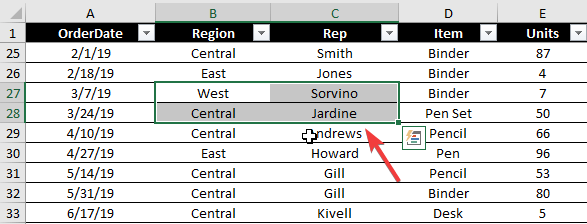
- คลิกขวาที่ส่วนที่เลือกแล้วคลิก ลบ หรือ ลบแถว จากรายการตัวเลือก
- หรือคลิกแท็บ หน้าแรก ไปที่ กลุ่มเซลล์ และคลิก ลบ.
- เมนูแบบเลื่อนลงจะเปิดขึ้นบนหน้าจอของคุณ
- เลือก ลบแถวแผ่น เพื่อลบการเลือก

- เลือก ลบแถวแผ่น เพื่อลบการเลือก
2. ลบหลายแถวโดยใช้ปุ่มลัด
- เลือกแถวเป้าหมายจากแผ่นงาน Excel ของคุณเพื่อลบหลายแถวในครั้งเดียว

- กด Ctrl และ – ปุ่มเพื่อลบส่วนที่เลือก
วิธีนี้ใช้ได้กับทั้งแถวที่ต่อเนื่องกันหลายแถวและไม่ต่อเนื่องกัน
3. ลบหลายแถวผ่านการเลือกเซลล์
- ก่อนอื่นให้เลือกเซลล์ทั้งหมดในแถวที่เกี่ยวข้องที่คุณต้องการลบ
- คลิกขวาที่ตัวเลือกใดตัวเลือกหนึ่งแล้วเลือก ลบ.
- คลิก ทั้งแถว จากกล่องโต้ตอบลบแล้วคลิก ตกลง ปุ่ม.
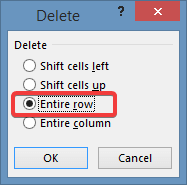
4. ลบหลายแถวโดยเรียกใช้ Macro
- เลือกแถวเป้าหมายที่คุณต้องการลบ
- เปิดตัวแก้ไข VBA โดยกด Alt+F11 คีย์จากแป้นพิมพ์ของคุณ
- คลิกโครงการแรกจากบานหน้าต่างด้านซ้ายมือ
- ไปที่แถบเมนูและเลือก แทรก>> โมดูล.
- วางรหัสต่อไปนี้ในหน้าต่างใหม่เพื่อเลือกหลายเซลล์สำหรับการลบ:
- ย่อย Delete_Rows()
- 'ลบหลายแถว (แถวที่ 4, 5 และ 6)
- แผ่นงาน("Sheet1").ช่วง("C4:C6").ทั้งแถว ลบ
- จบซับ
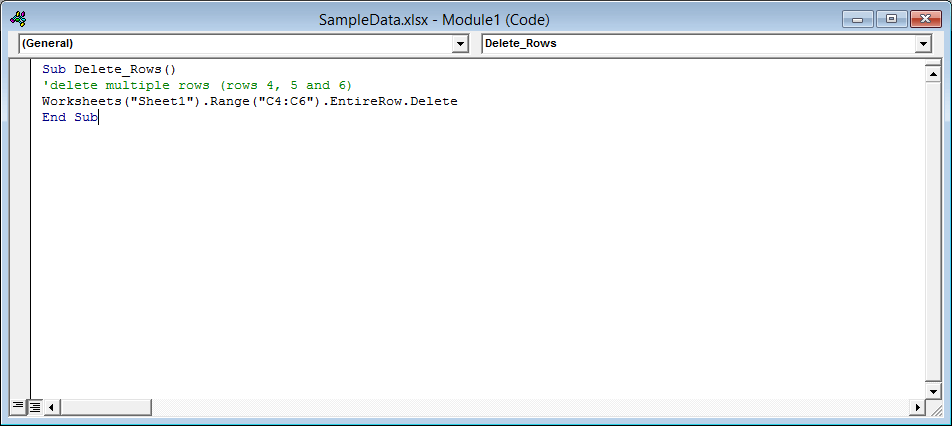
เปลี่ยนการอ้างอิงหมายเลขแถว (“C4:C6”) เพื่อเลือกแถวเฉพาะที่คุณต้องการลบ ตัวอย่างเช่น หากคุณต้องการลบแถวที่ไม่ต่อเนื่องกัน (3,7,8) คุณสามารถระบุช่วงเป็น (“C3,C7,C8”) ระบุชื่อเวิร์กชีตของคุณโดยเปลี่ยน Sheet1
สุดท้ายให้คลิกที่ วิ่ง ปุ่มหรือกด F5 เพื่อเรียกใช้สคริปต์
วิธีใดต่อไปนี้ใช้ได้ผลสำหรับคุณ แจ้งให้เราทราบในส่วนความคิดเห็นด้านล่าง
คำถามที่พบบ่อย
Microsoft Excel เป็นเครื่องมือสเปรดชีตเฉพาะของ ชุดโปรแกรม Microsoft Office.
ใช่ มีทางเลือกอื่นของ Microsoft Excel มากมาย รวมถึง Google ชีตหรือ เครื่องมือสเปรดชีตสำหรับ Libre Office.
นอกจากไฟล์ xls แล้ว. ยังมีอีกมากมาย รูปแบบไฟล์ที่ Microsoft Excel สามารถจัดการได้.


